
Table des matières:
- Auteur John Day [email protected].
- Public 2024-01-30 09:10.
- Dernière modifié 2025-01-23 14:46.
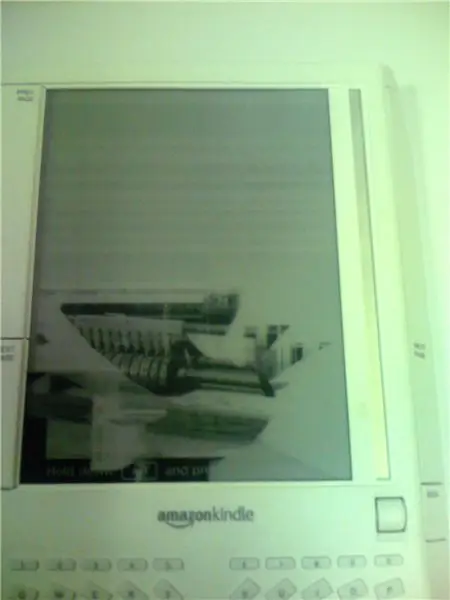
Après avoir acheté le Kindle d'Amazon à 400 $, alors que je rendais visite à de la famille à Noël dernier, ma petite sœur a accidentellement marché sur l'appareil, brisant l'écran. Il a été stocké pendant huit mois avant que je ne décide de tenter l'impossible: une transplantation d'espèces croisées ! Muahahahahahahaha !
* ahem * Cette instructable vous montrera comment j'ai supprimé un écran cassé de mon Amazon Kindle et l'ai remplacé par l'écran d'un ancien Sony Reader. Je ne garantis pas que cette méthode fonctionnera pour vous, et sachez que vous devrez détruire un appareil de 300 $ pour essayer de récupérer un appareil de 400 $ (360 $, maintenant). SOYEZ AUSSI CONSCIENT - après avoir terminé, le Kindle a eu des problèmes de bouton lancinants, alors ne vous attendez pas à ce qu'il soit parfait. Commençons:
Étape 1: Rassemblez les outils et les matériaux

1. Un Kindle d'Amazon avec un écran cassé, et UNIQUEMENT un écran cassé. Si la carte mère est également fissurée, vous êtes à peu près foutu.
2. Un lecteur Sony e-ink. J'ai utilisé le noir d'origine qui est sorti il y a quelques années et qui accumule la poussière. Je ne sais pas si le nouveau modèle blanc fonctionnera. 3. Un outil rotatif Dremel avec des meules de coupe et de meulage adaptées à une utilisation sur l'aluminium. Je viens d'utiliser ceux fournis avec l'outil. 4. Un petit tournevis Philips pour le démontage. Une pince à épiler et une loupe peuvent également être utiles. 5. Une zone de travail bien éclairée, de la détermination, des mains stables et un peu de chance.
Étape 2: Démonter le Sony Reader


Cette étape est assez simple. Utilisez simplement le Philips pour retirer les vis à l'arrière, ouvrez le boîtier et commencez à débrancher soigneusement les choses et à retirer plus de vis, jusqu'à ce que vous arriviez à l'écran.
Il y a beaucoup de petits morceaux - beaucoup de languettes métalliques élastiques et de plastique. J'aurais probablement beaucoup de mal à le remonter, donc si vous changez d'avis plus tard, sachez qu'il s'agit d'un processus à sens unique, car le remontage serait assez frustrant. Lorsque vous retirez l'écran, vous remarquerez qu'un cadre en aluminium est collé dessus. Ces pièces métalliques saillantes l'empêcheront de s'insérer dans l'étui Kindle. Nous nous en occuperons plus tard.
Étape 3: Fichier sur l'écran du lecteur Sony

C'est la partie la plus délicate et aussi le Cœur de ce petit Hack. Les pièces métalliques qui dépassent le long des bords et du dos doivent être sciées et limées.
Malheureusement j'ai perdu l'image de la pré-modification de l'écran, voici donc les résultats. Vous devez descendre le métal aussi près que possible, en faisant extrêmement attention à ne pas endommager l'écran dans le processus. En fait, j'ai ébréché le bord, juste à côté d'un fil intégré. Heureusement, cela n'a pas semblé poser de problèmes.
Étape 4: Démonter le Kindle d'Amazon



Nous pouvons le reconstruire. Nous avons la technologie !
Mais d'abord, nous devons le décomposer en ses bits de base. Par rapport au Sony, c'est un peu plus facile. Après avoir retiré la batterie et les vis à l'arrière, vous avez besoin d'une petite tête plate pour ouvrir les bords. Il est préférable de commencer dans un coin et de vous frayer un chemin vers le bas. Une fois le bas ouvert, le haut se soulève généralement. Il y a moins de petits morceaux à perdre - il suffit de déconnecter le fragile objet de mise à la terre en métal/plastique, la fente du lecteur de carte SD, l'écran e-ink (situé sous la fente SD), le clavier, l'interrupteur d'alimentation, etc. vous savez comment tout était disposé à l'origine. Après cela, vous pouvez retirer la carte principale, en laissant la façade, l'écran et le cadre métallique. Soyez prudent en retirant le cadre et l'écran, car une partie de celui-ci est collée à la façade.
Étape 5: Transplanter
C'est à peu près juste un assemblage inversé. Selon le travail de classement que vous avez effectué, l'écran Sony peut parfaitement s'intégrer dans le boîtier ou, comme moi, vous devrez improviser un peu.
J'ai dû faire glisser l'écran d'environ un demi-millimètre pour trouver une position dans laquelle il pourrait "s'asseoir", et à la fin, il y a eu quelques problèmes que j'expliquerai dans la section suivante. Assurez-vous de tout revisser et de rebrancher tous les fils. Assurez-vous qu'ils sont correctement connectés. Lors de ma première tentative, l'appareil s'est allumé mais l'écran était mort et j'ai pensé que c'était une autre expérience ratée. J'ai cependant décidé de le rouvrir une dernière fois et j'ai découvert que je n'avais pas correctement reconnecté le câble de l'écran. Le fil a vraiment besoin d'être poussé dans la fente de connexion - vous devriez le sentir quand il s'installe à la maison. De plus, les boutons de changement de page à droite (à gauche si vous êtes face à l'écran) n'ont aucun effet. L'épaisseur supplémentaire de l'écran les empêche de s'articuler correctement. Votre kilométrage peut varier.
Étape 6: Succès ! (Sorte de…)
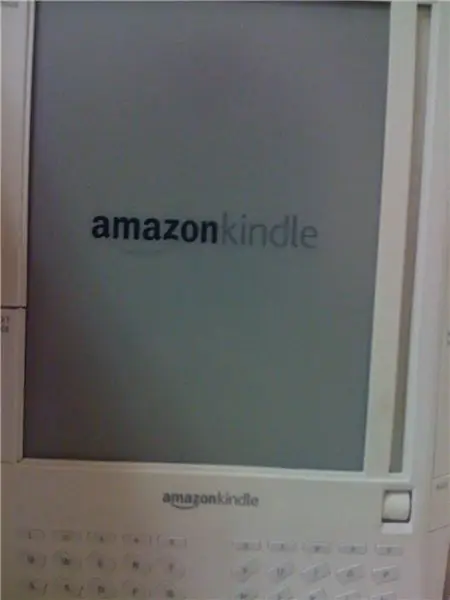
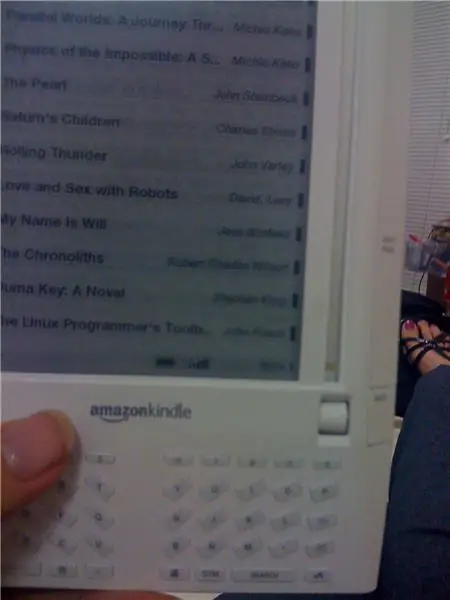
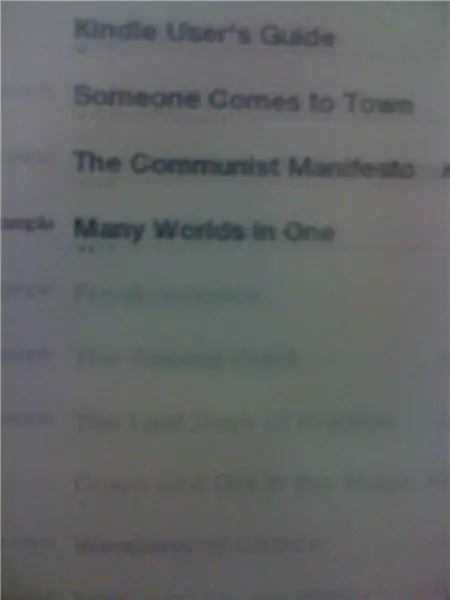
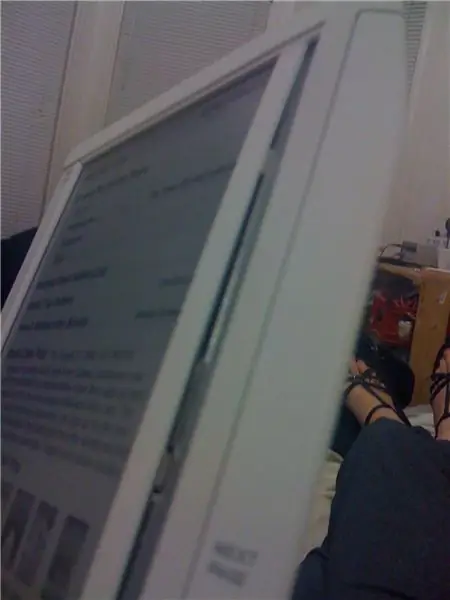
Garçon, voir ce logo Amazon apparaître était comme Noël. Après huit mois, mon appareil à 400 $ était à nouveau en vie !
…Type de. Il y a quelques problèmes. Il y a un "fantôme" important à l'écran (faibles empreintes de texte ou d'images précédentes) lorsque vous tournez les pages, ce qui n'était pas aussi mauvais avec l'écran d'origine. Selon OrgangeTide dans son commentaire ci-dessous: "Le contrôleur e-Ink a des données de forme d'onde qui correspondent au matériel d'affichage. Il existe également une compensation de température unique pour chaque affichage. Ces deux facteurs vont entraîner des images fantômes importantes. " Deuxièmement, comme je l'ai déjà mentionné, les boutons Page précédente et Page suivante sur la gauche ne fonctionnent pas. J'ai pensé à une sorte de modification, mais je ne veux pas annuler tout ce que j'ai fait et risquer de le casser à nouveau. La page suivante sur la droite fonctionne - si je dois revenir en arrière, je suppose que je peux utiliser la fonction de menu Aller à l'emplacement. Troisièmement, il y a un renflement autour de la barre LCD alors qu'une partie du métal y pénètre. Comme une partie du métal repose sur la barre, je fais très attention à ne pas appliquer de pression autour de cette zone. Outre ces mises en garde, dont certaines seraient probablement résolues avec un meilleur travail de Dremel, cela semble aller. Tous les échantillons gratuits que j'ai envoyés sur mon Kindle via amazon au cours des huit derniers mois se sont bien téléchargés, et ils se sont souvenus de ma place dans tous les livres. La molette de défilement fonctionne bien, même si elle n'est pas complètement réglée correctement, et elle est très facile à lire, même avec les images fantômes. Bref, je suis content de retrouver mon petit appareil.
Conseillé:
Comment créer un lecteur MP3 avec écran LCD à l'aide d'Arduino et du module de lecteur MP3 Mini DFPlayer : 6 étapes

Comment créer un lecteur MP3 avec écran LCD à l'aide d'Arduino et du module de lecteur mini MP3 DFPlayer : Aujourd'hui, nous allons créer un lecteur MP3 avec écran LCD à l'aide d'Arduino et du module de lecteur mini MP3 DFPlayer. Le projet peut lire les fichiers MP3 sur la carte SD et peut faire une pause et jouez de la même manière que l'appareil il y a 10 ans. Et aussi il a la chanson précédente et la chanson suivante amusante
Macintosh à écran tactile - Mac classique avec un IPad Mini pour l'écran : 5 étapes (avec photos)

Macintosh à écran tactile | Mac classique avec un IPad Mini pour l'écran : Ceci est ma mise à jour et ma conception révisée sur la façon de remplacer l'écran d'un Macintosh vintage par un iPad mini. C'est le 6ème d'entre eux que j'ai fait au fil des ans et je suis assez content de l'évolution et du design de celui-ci ! En 2013, quand j'ai fait
Serrure de porte électrique avec lecteur d'empreintes digitales et lecteur RFID : 11 étapes (avec photos)

Serrure de porte électrique avec lecteur d'empreintes digitales et lecteur RFID : le projet a été conçu pour éviter la nécessité d'utiliser des clés. Pour atteindre notre objectif, nous avons utilisé un capteur optique d'empreintes digitales et un Arduino. Cependant, il y a des individus qui ont une empreinte digitale illisible et le capteur ne la reconnaîtra pas. Puis penser à un
Écran LCD I2C/IIC - Utilisez un écran LCD SPI vers l'écran LCD I2C à l'aide du module SPI vers IIC avec Arduino : 5 étapes

Écran LCD I2C/IIC | Utilisez un écran LCD SPI sur l'écran LCD I2C à l'aide du module SPI vers IIC avec Arduino : Salut les gars, car un SPI LCD 1602 normal a trop de fils à connecter, il est donc très difficile de l'interfacer avec arduino, mais il existe un module disponible sur le marché qui peut convertir l'affichage SPI en affichage IIC, vous n'avez donc besoin de connecter que 4 fils
Connecter un lecteur MP3 à un lecteur de cassettes : 6 étapes (avec photos)

Connecter un lecteur MP3 à un lecteur de cassettes : Comment connecter un lecteur MP3 ou une autre source stéréo à un lecteur de cassettes pour écouter de la musique
